В Windows 10, различни от Internet Explorer, браузърът включва нов Microsoft Edge. Това е доста лесен за използване и има редица предимства.
Въпреки това, той не разполага с някои функции, които са станали задължителни за браузъри. По-специално, Microsoft Edge не може да промени изтеглянията на папки. Всички файлове, които се изтеглят чрез браузъра, влизат само в стандартен папка "Downloads» Windows и да направят нищо за него не може да бъде.
Но начинът, по който частично решение на проблема е все още там.
Ако искате браузъра, за да Edge да качвате файлове в определена папка, трябва да го направи по подразбиране файловете за изтегляне на папките на Windows. Ето как:
1. Отворете раздела "Това Computer" и щракнете с десния бутон върху папката "Downloads" на.
Ако тази папка не е там - да мине по пътя: C: \ Users \ папка конкретен потребител.
2. изберете "Properties" в контекстното меню.
3. Отидете в раздела "Местоположение" и натиснете бутона "Move".
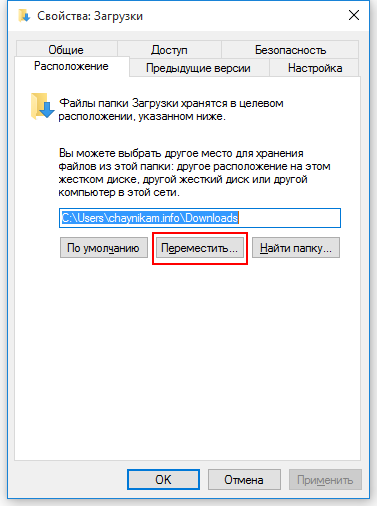
4. В Explorer, изберете папката, в която искате да съхраните изтеглените файлове.
5. Кликнете върху "Apply", а след това - бутона "ОК".
Ако компютърът ви пита - да се потвърди трансфера на файлове на новото място.
Имайте предвид, че в папката, избрани от по-горе метод ще спаси изтеглените файлове да не е само на Edge браузър, но други браузъри и програми.
Как да се премести в друг раздел на браузъра
Как да изтриете историята на браузъра ви
Тук сме описали как да деинсталирате историята на браузъра Mozilla Firefox, Opera, Chrome Yandex Browser, Safari, Microsoft Edge и Internet Explorer.
Конфигуриране AutoSave в Word
AutoSave в Word - много полезна функция. Особено, ако често работите с текста и компютърът е включен директно без непрекъсваемо захранване. Лично аз имам го спаси много време.
По подразбиране, Word автоматично запазва отворени документи на всеки 10 минути в папката "C: \ Users \ Papka_tekuschego_polzovatelya \ AppData \ Roaming \ Microsoft \ Word". Ако компютърът ви изведнъж се изключи, че следващия път, когато отворите Word програма, потребителите ще бъдат подканени да отворите записаното копие, или да ги изтриете, когато необходимостта от тях отсъства.
Можете да промените настройките споменати по-горе, което води до компютъра, за да Autosave в друга папка, както и увеличаване или намаляване на неговата честота. Трудно е да се мисли за пример, когато това може да се наложи, но ако искате да Autosave Word може да се изключи.
Къде е папката Startup в Windows 8, 10
Опитните потребители на Windows са свикнали с факта, че в менюто "Старт" на компютъра има папка "Startup". Файлове или комбинации, добавени към тази папка ще се стартират автоматично заедно с операционната система.
Това е доста удобен инструмент, по някаква причина не е била включена в менюто "Старт» Windows 8 и Windows 10. Въпреки това, той все още присъства във всички версии на операционната система. Как да отворите папката "Startup" в Windows 8 и Windows 10 ще бъдат обсъдени в тази статия.
Как да инсталирате програмата на компютъра си
Почти всички програми (включително и компютърни игри) са разпределени в компресиран (опаковани) форма. За нормална работа, те трябва да бъдат разопаковани и пуснати на твърдия диск правилно. Процесът на разопаковане и поставяне нарича инсталация или инсталация.
За да научите как да инсталирате програмата на компютъра си, и ще бъдат обсъдени в статията посочени по-долу.
Как да промените папката по подразбиране инсталиране на програми,
На компютър с Windows операционна система по подразбиране, всички програми са инсталирани в същата папка, разположен на системния диск. Обикновено, тази папка е "Program Files" или "Program Files (x86)", разположен на устройство C.
За да инсталирате софтуера в друг дял, трябва в момента на неговото инсталиране "на ръка", за да изберете най-подходящия начин.
В същото време, в настройките на Windows, инсталационната папка по подразбиране, можете да промените, вкарвайки на компютъра, за да инсталирате софтуера не е в секцията "Program Files", както и на всяко друго място.
Свързани статии
